日志
- 2024-06-07:更新IOPaint的安装方法。
- 2024-03-30:更新IOPaint的教程(旧称lama-cleaner)。
- 2024-01-20:新增图片扩展教程。
- 2023-12-10:新增AI去水印工具lama-cleaner。
- 2023-06-14:新增codeformer的具体安装教程,避免无法识别NVIDA GPU的bug。
- 2023-04-28:新增Instagram图片下载的方法。
- 2023-04-26:新增图像裁剪相关教程。增强PhotoShop相关教程。
前言
之前我曾写过两篇文章(静态壁纸和动态壁纸)介绍了博客使用的随机图API,它可以适应移动端/PC端使用不同系统的壁纸。由于部分小伙伴反映动态壁纸会导致学习分心,我就没有实际部署动态壁纸方案。
另外,有一部分小伙伴好奇我那些精美的静态壁纸是怎么制作的。在这里,我总结一下自己制作博客壁纸的经验——所有的工具都是免费的。
毕竟不是学艺术的,所知比较有限。希望有更好方案的小伙伴能在评论区说出你们的建议喔!

壁纸来源
如果是二次元,可关注Pixiv、wallhaven.cc。这个我已经不太关注了。这些网站都可以RSS订阅。这是我以前比较常用的RSS链接(OMPL格式)大家可以试用一下!
如果是真人明星,一般是Google名字,然后慢慢地找源图。对于亚裔女明星,可以适当关注modelpress和Pinterest。很多女明星有Instagram帐号,大家可以关注下;Instagram图片可以通过sssinstagram.com下载。豆瓣也经常会有很多明星的照片,大家可以去淘一下。如果你确定某个明星的名字,可以在微搏找找应援团,他们经常会发布一些质量不错的写真。以前我还使用twitter的画像bot,不过最近那些画像bot不再规律更新了,可能是被马斯克打击了吧 Σ( ° △ °|||)︴
有一个点大家可能要关注:侵权问题。听说,在个人博客上放应该不算侵犯肖像权。在中国,构成侵犯公民肖像权的行为,通常应具备两个要件:一是未经本人同意;二是以营利为目的使用他人肖像。虽然,我未经本人同意;但我不是以营利为目的的;而且我使用的肖像并不是中国公民,而是他国公民。所以,我的行为不太可能构成侵权。
此外,由于明星是公众人物,很多明星巴不得你在社交平台上宣传TA,这往往对TA是有利的。我看很多twitter用户的头像都是某个明星,所以个人使用女明星的照片应该问题不大。我还查过中国裁决文书网,似乎并未找到个人博客使用明星写真照当壁纸被告上法庭的历史案例。
为了避嫌,我最终还是专门选了两个日本女明星(滨边美波和佐佐木希),这样维权应该不太可能找到我这个中国人头上,感觉比较安全(只是一点小心思)。
除了版权问题,我不选国内女明星的另外一个原因就是国内写真业并不发达,实在是很难找到好看的图片。
去除水印
有时候,有些图像是有水印的。去水印我一般采用两种方案:PhotoShop和AI工具WatermarkRemover.io/ Sanster/lama-cleaner。
WatermarkRemover.io
一般地,你可以先用WatermarkRemover.io这个在线AI平台去一下水印。就算水印在人身上,效果也还行:

如果不能完全去除,可以使用Photoshop。我是研究生期间才接触PhotoShop的,因为SCI投稿的时候,一般都会要求投稿Figure是300-600ppi的TIFF,有些杂志甚至要求矢量图。很久以前,我是看莫速乎的PhotoShop视频教程入门的,然后google+实战慢慢学了一点皮毛 。到现在用的还是莫速乎老师给的Adobe Photoshop CS5 免安装版。我一般就是用R语言将图片保存为PDF文件,然后在原文件的基础上调调分辨率、剪裁图片、合并图片或加个文字标识(比如ABCD啥的)。简单来说,我只是个PhotoShop渣渣 (~ ̄▽ ̄)~
作为一个菜鸡,我去除水印的方法是比较简单粗暴的(偶然发现的,没找教程),选中区域后右键——填充完事:
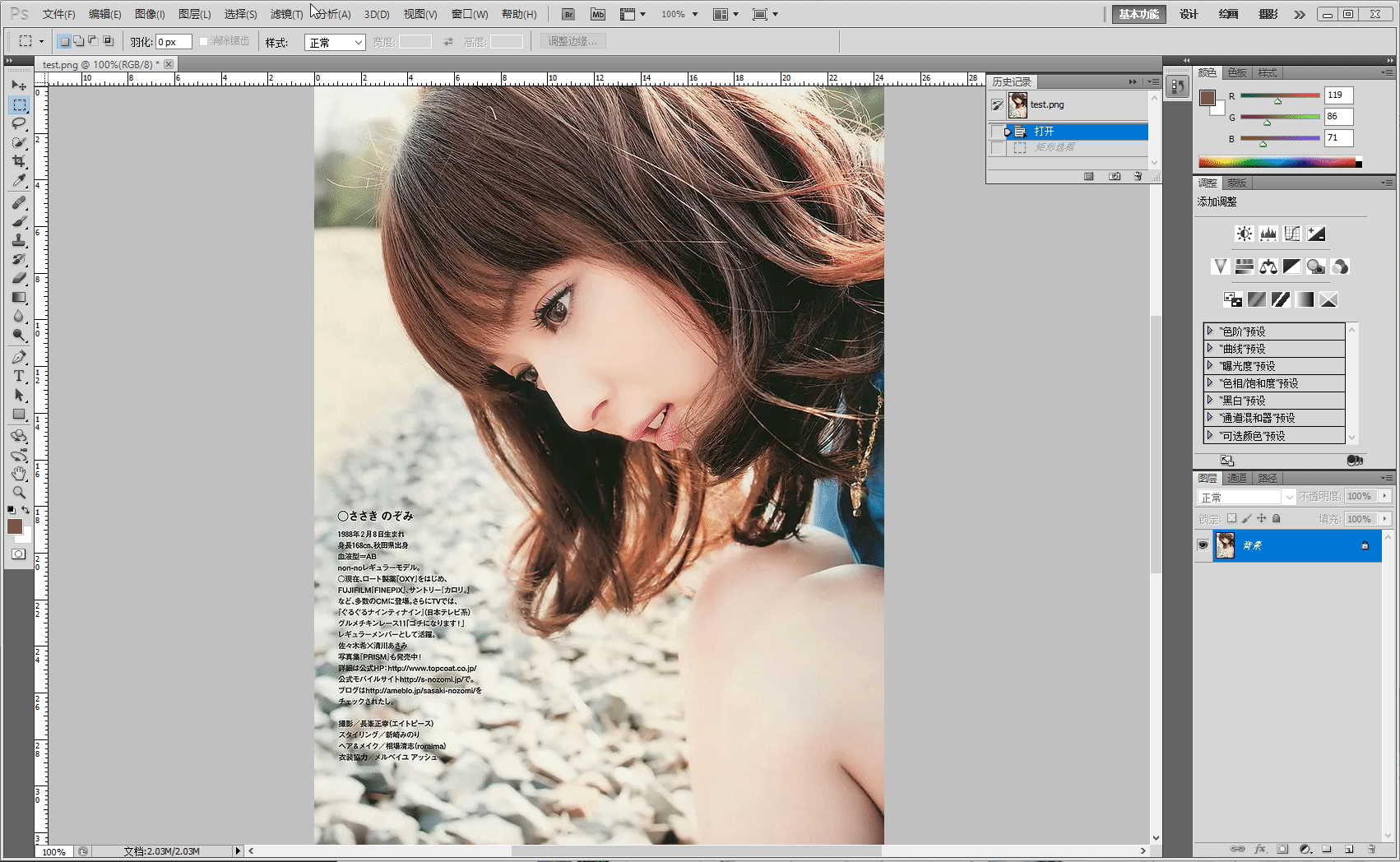
这个示例中,由于我填充的空间比较大,所以这个水印去除的效果一般般。不过,如果你可以很好地结合两者——先用WatermarkRemover.io去除一些比较明显的、集中的水印;再用PhotoShop去除一些比较小、零散的水印——效果一般还不错。总之,PhotoShop是一个很强大的工具;不过我没怎么系统地学习过,所以就不多说了。
最后付上一个效果图(当然,这个图是有裁剪和修复的;见后):

IOPaint
旧称 lama-cleaner
项目Sanster/IOPaint是一款由 SOTA AI 模型提供支持的免费开源修复工具,也是一个挺多人推荐的去水印工具。它内置很多AI模型,而且可以使用笔刷(即Brush,去水印AI项目的标配),自定义程度更强:
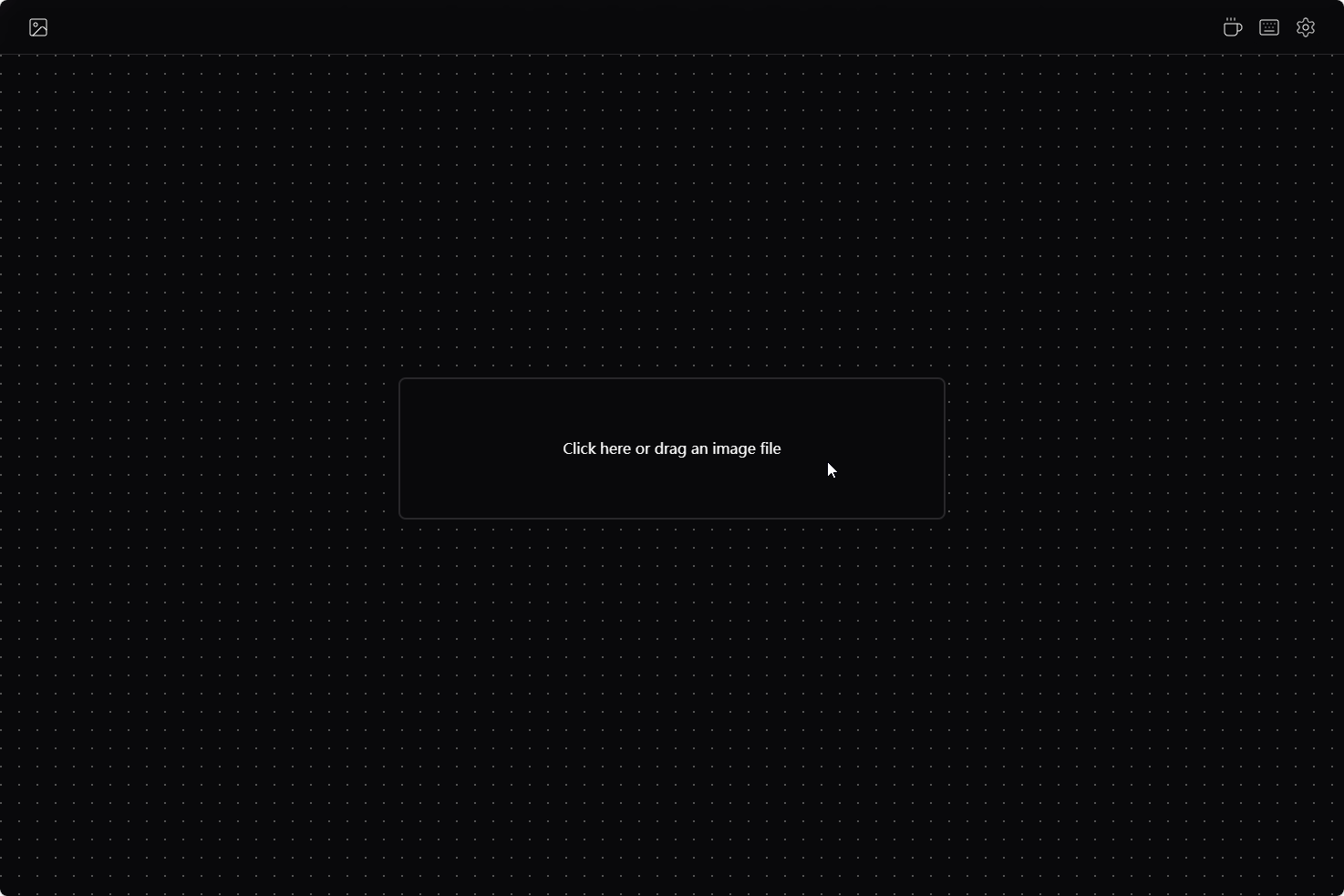
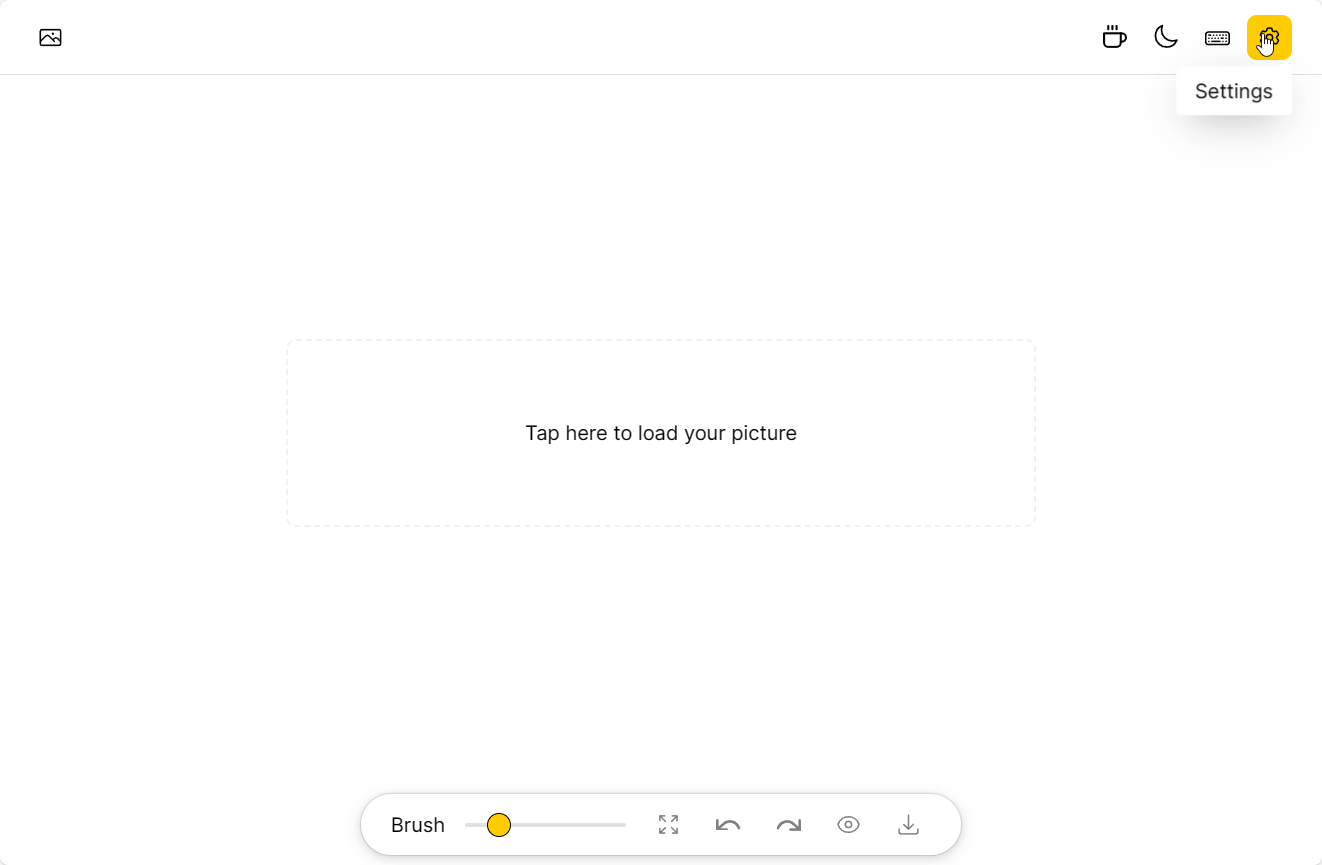
安装时其实就是一个python包。具体安装方法如下:
使用方法如下:
conda activate IOPaint; iopaint start --model=lama --device=cuda --port=8080 --enable-interactive-seg --interactive-seg-device=cuda --inbrowser
然后程序会自动打开http://localhost:8080网站:
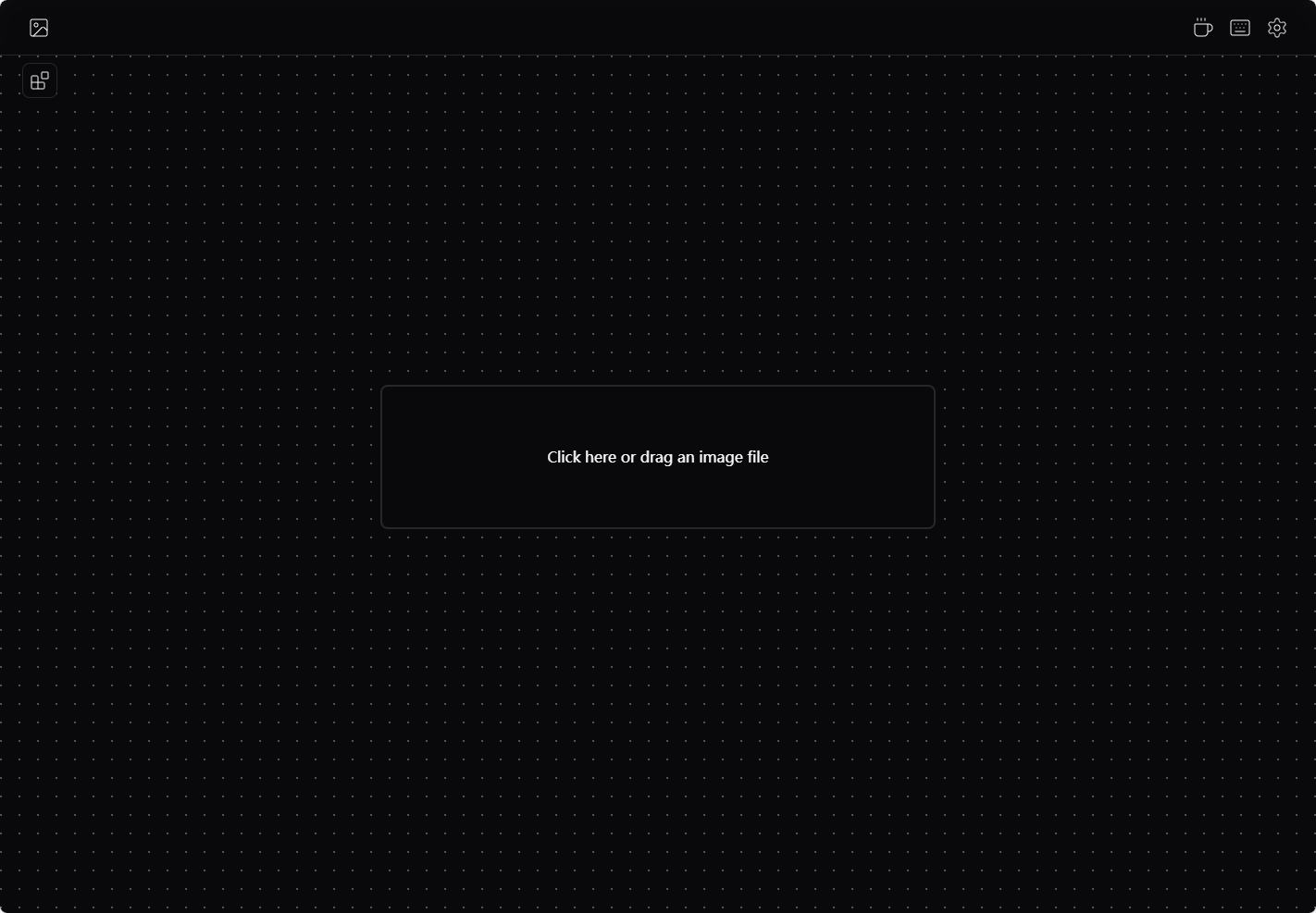
更多参数请参考 lama-cleaner-docs 。以后有最佳实践我再贴出配置吧。
我用默认设置随便试了一下图片,整体感觉似乎还是不错的:



如果会一点PS技巧,应该可以还原得更好。
图像裁剪
这个方法比较简单,利用裁剪工具即可:
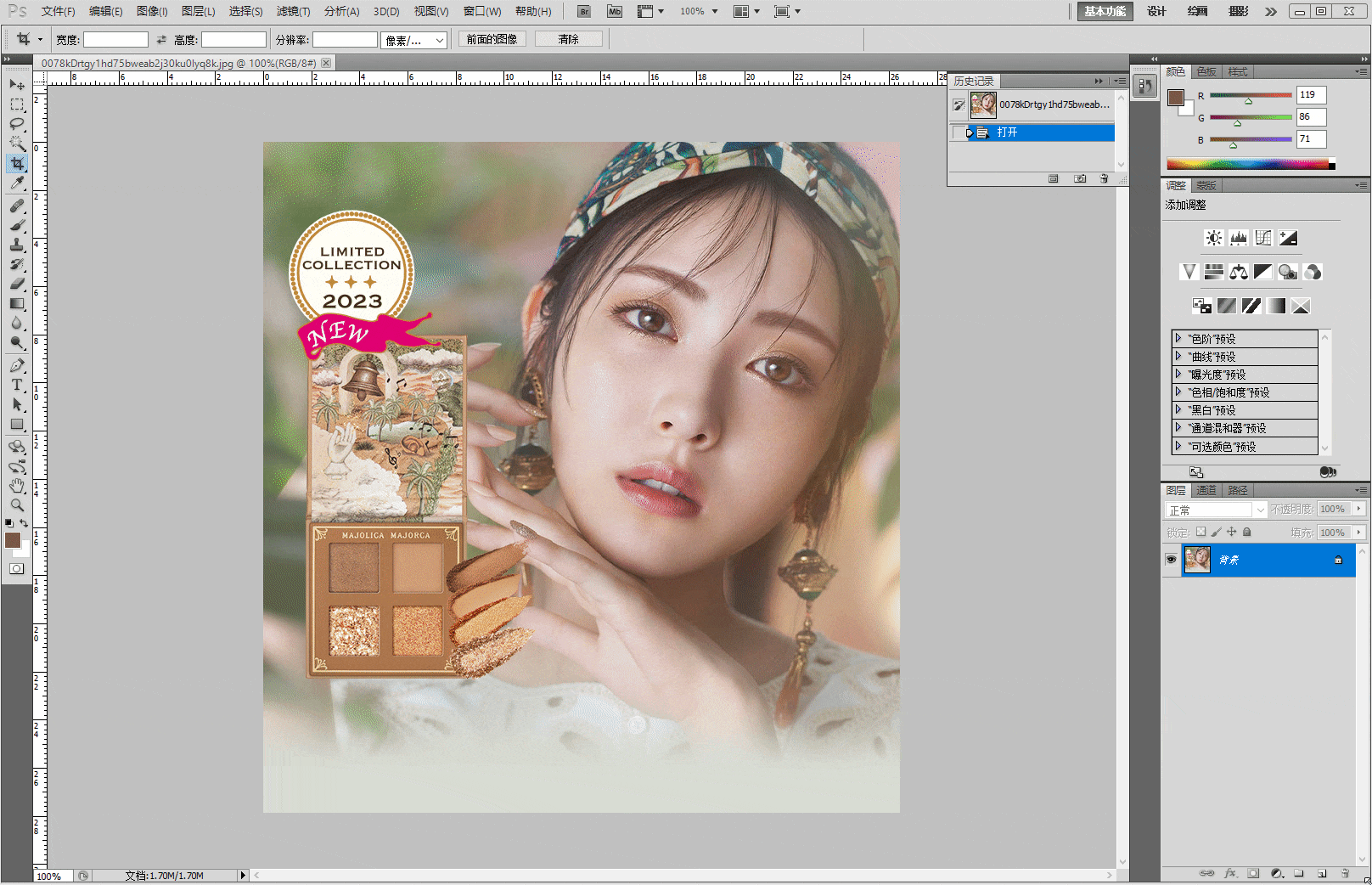
如果你按住Shift键再拖动,可以截出正方形区域。
图像修复
如果你使用的是人脸壁纸,图像修复是很重要的——网络上的图片质量损耗大多数比较严重。特别是佐佐木希,由于她是1988年生的,活跃时间在2008-2015年左右,那会的互联网还没有很多高清照片。而且写真集大多是以书籍的形式发布,高质量的照片比较少(但也比中国大陆/港台明星的多)。
我使用的是一个hugging face的应用——CodeFormer – a Hugging Face Space by sczhou,效果不错:
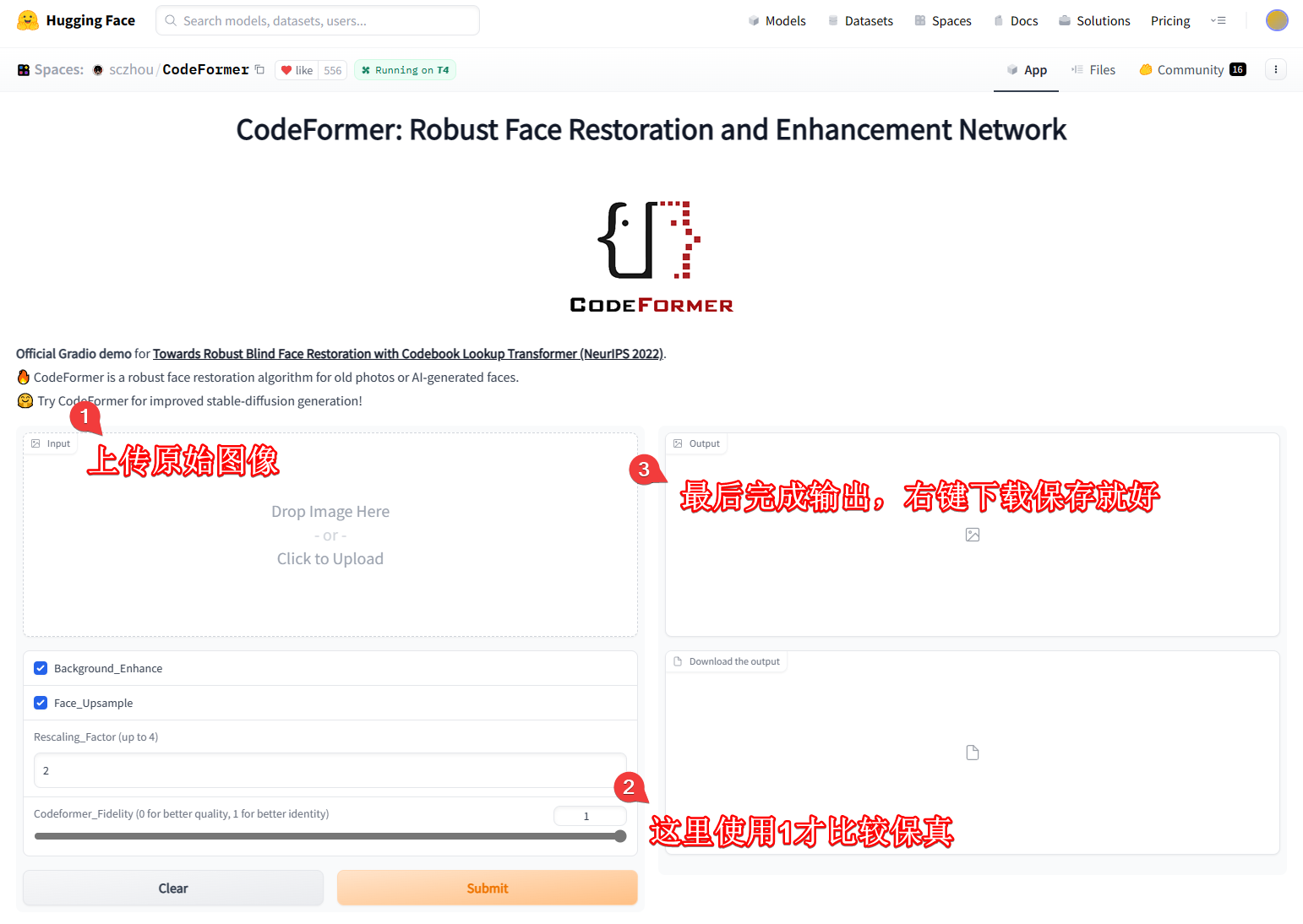
有时候CodeFormer会卡住,甚至报错。这时刷新一下,再重新上传就行。 总体上,CodeFormer处理图片的速度是挺慢,一般要1至数分钟。但CodeFormer是免费的,白嫖意见就不要太多了 (ฅ´ω`ฅ)
下面是效果展示:


总体上,codeFormer除了牙齿、牙龈和嘴唇的处理效果一般般外,其它状态个人觉得还阔以!
另一种可选方式是在本地运行codeFormer,具体见:
基本上就是利用Conda,然后安装Pytorch、CUDA和相关的依赖包就可以运行。
首先,我们创建一个conda环境:
conda create -n codeformer -y
根据Previous PyTorch Versions | PyTorch的指示,安装一个较旧版本的CUDA:
conda install pytorch==1.11.0 torchvision==0.12.0 torchaudio==0.11.0 cudatoolkit=11.3 -c pytorch
这一步官方仓库的README是缺如的。我发现,如果你不提前安装pytorch+cuda,很容易出现codeformer无法使用GPU的bug;具体见该issue:Running on CPU now! Make sure your PyTorch version matches your CUDA · Issue #176 · sczhou/CodeFormer。
假设我们准备将codeFormer放在C:\ai\CodeFormer文件夹里,我们可以:
cd C:\ai\CodeFormer
然后下载codeformer:
git clone https://github.com/sczhou/CodeFormer
mv ./CodeFormer/* .
依次运行下面的脚本安装codeformer的依赖:
pip install -r requirements.txt -q # 必要时torch>=1.7.1、torchvision可以删除,因为前面已经安装了
pip install -q gradio
python basicsr/setup.py develop
-q表示静默安装,是没有日志信息输出的,大家耐心等待即可。一切顺利的话,就安装完成了!
首先,我们要下载预训练模型:
cd C:\ai\CodeFormer && conda activate codeformer
python scripts/download_pretrained_models.py facelib
python scripts/download_pretrained_models.py CodeFormer
使用时,将待处理图片放到C:\ai\CodeFormer\inputs的某个子文件夹中,比如whole_imgs_bensz。运行下列命令:
cd C:\ai\CodeFormer && conda activate codeformer
python 'C:\ai\CodeFormer\inference_codeformer.py' -w 1 --bg_upsampler realesrgan --face_upsample --input_path 'C:\ai\CodeFormer\inputs\whole_imgs_bensz'
结束后在C:\ai\CodeFormer\results\whole_imgs_bensz_1.0\final_results中就可以找到处理好的图片。总体上,codeFormer的使用是挺简单的!
另外,Gigapixel AI也是一款比较流行的AI图像修复(不局限于人脸),但它是要收费的,我没用过;只是看示例效果还行:

图像放大
图像修复后,建议将图像放大,这样可以适应不同的需求。我使用的是:
工作界面大致如下:
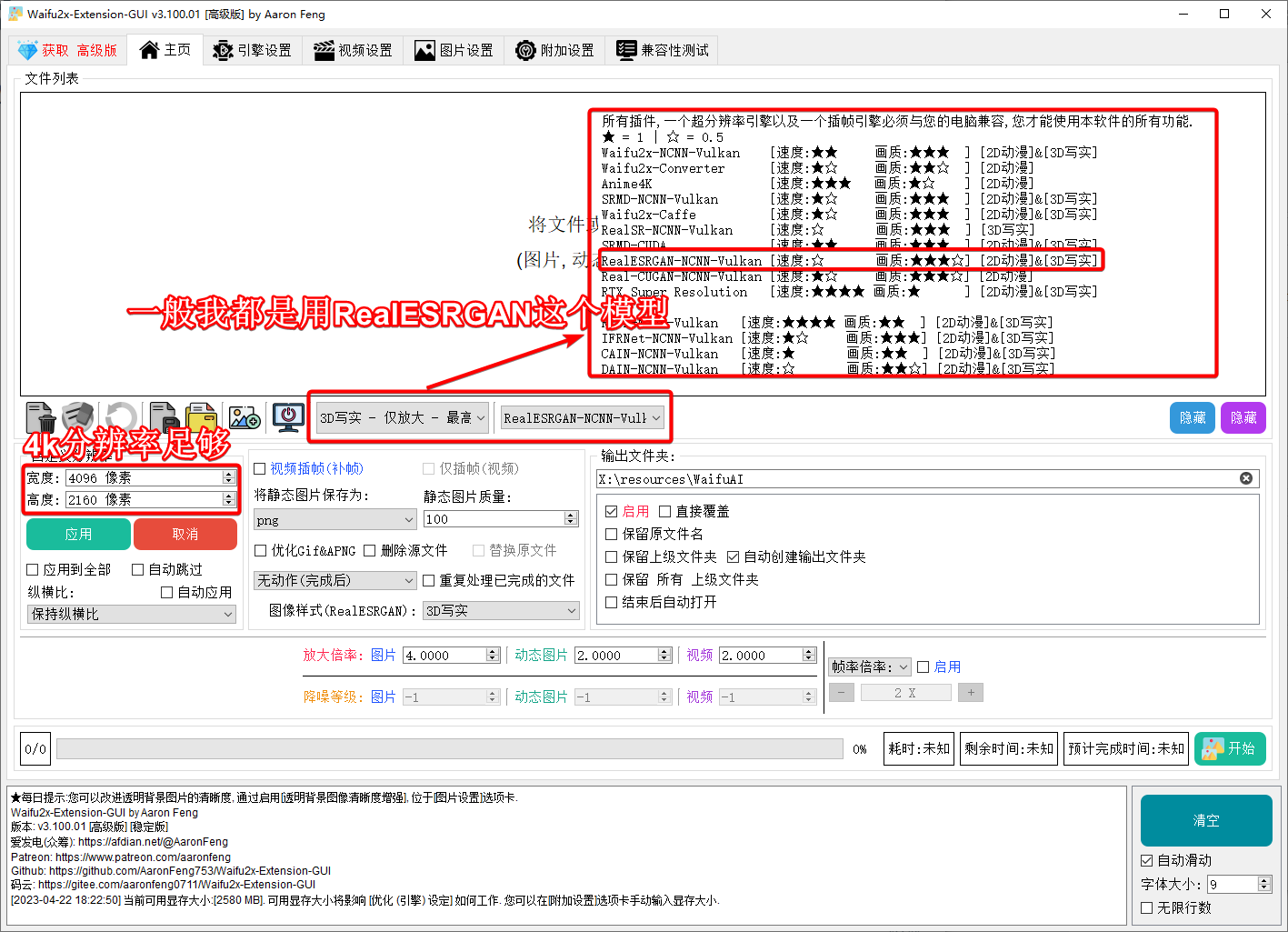
这个软件有免费版,图片放大足够了。 模型一般选RealESRGANNCNN-Vulkan,速度还行,质量尚可。 这个软件还可以用来修复视频,不过我很少这样使用。
图片压缩
图片压缩我比较喜欢用: 在线压缩图片,在线无损压缩图片-BeJSON.com。 大家要将这个网站加入广告白名单,这样你上传图像的时候可以预览。我是很久之后才发现这个情况的,真的气死 (ฅ´ω`ฅ)
它的好处就是可以根据大小压缩文件,比较符合博客壁纸大致为500kb的要求:
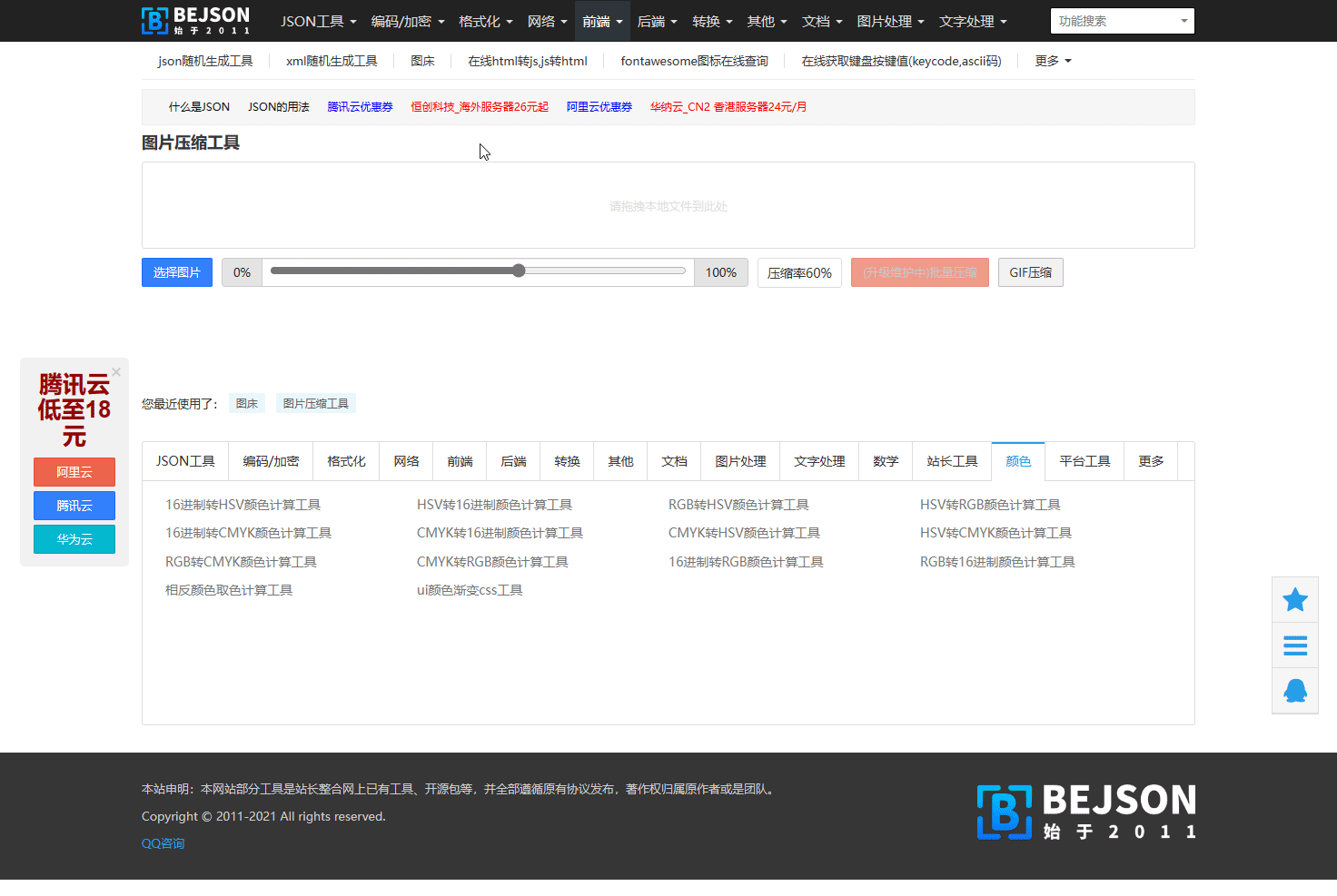
图片扩展
假设我有一张移动端的壁纸,如何制作一张适合PC端的壁纸呢?

如果你想办法裁剪的话,其实是很难裁出一个合适的页面的,因为左右两侧的内容太少了。这时就可以尝试“图片扩展”功能,像vmake.ai、clipdrop之类的在线工具都行。
我个人觉得vmake的修复效果比较好。它提供了4个结果下载:
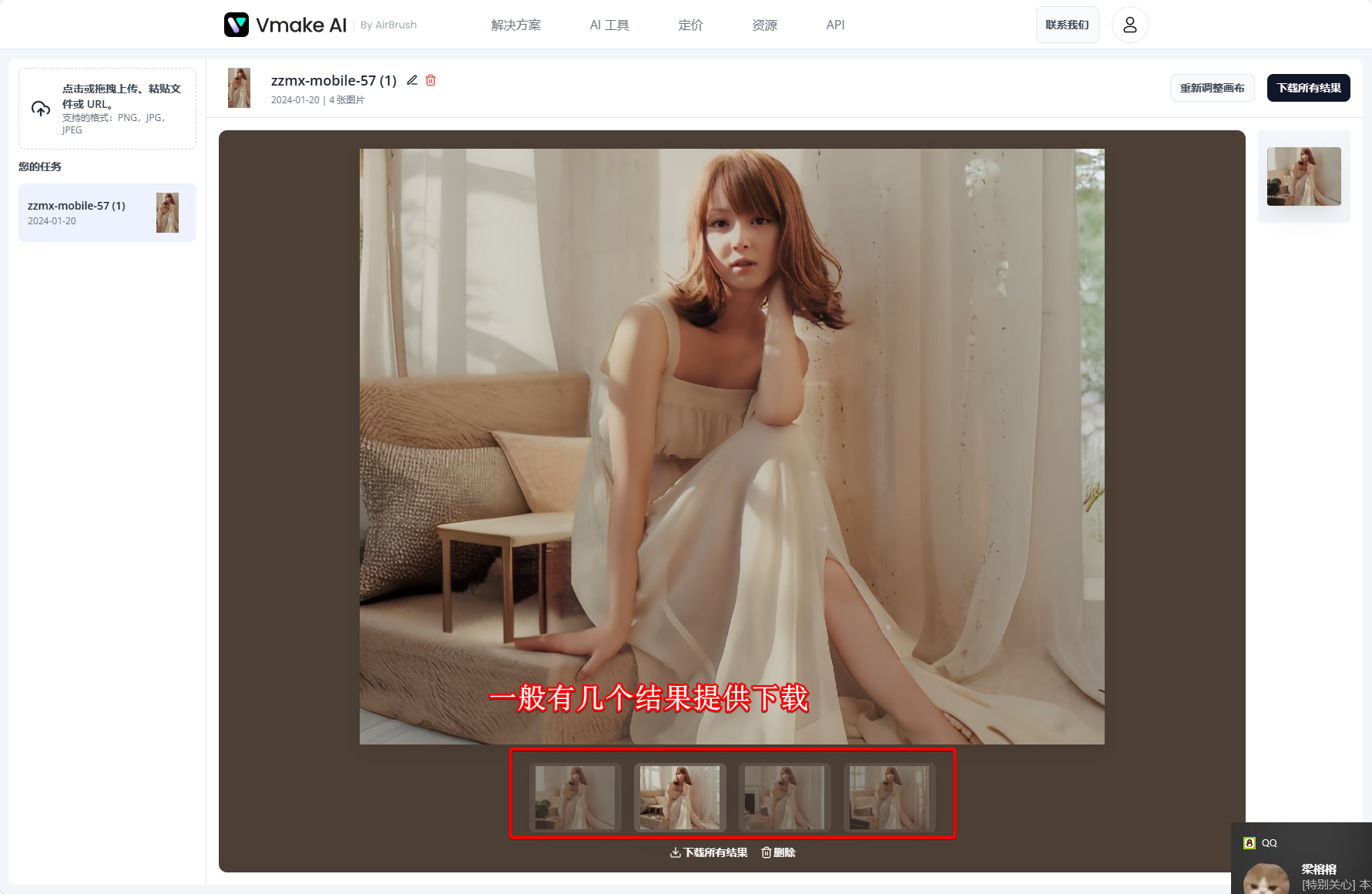
一般来说,图片总是有缺陷的:

但无所谓,因为我们只是选择其中一小部分作为壁纸。最后再灵活运用上面所提到的功能,比如图片修复等,就可以得到不错的成品。这里是该图片的最终效果图:

就算是仔细看也很难分辨出是AI作图。效果还可以吧 (ฅ´ω`ฅ)
小结
基本的技巧就是这些,互相搭配使用,基本上就可以获得适合博客的壁纸。还不赶紧试试看?
---------------
完结,撒花!如果您点一下广告,可以养活苯苯😍😍😍

写的很详细,感谢博主
有点经验,哈哈哈 ヾ(≧∇≦*)ゝ
学到了学到了,谢谢博主!!ヾ(≧∇≦*)ゝ
加油! 其实我这些三脚猫功夫而已,哈哈,比不得专业大佬